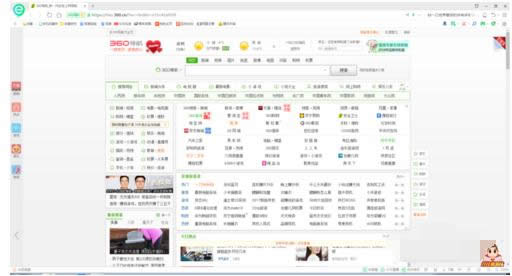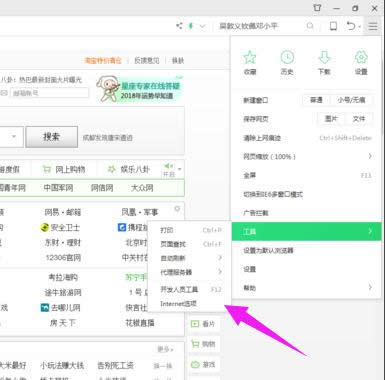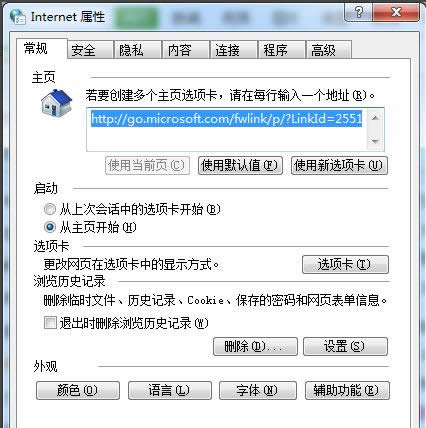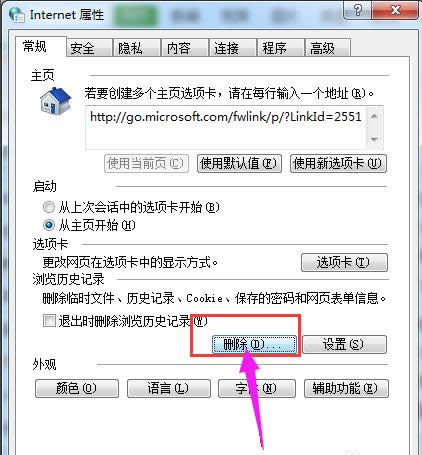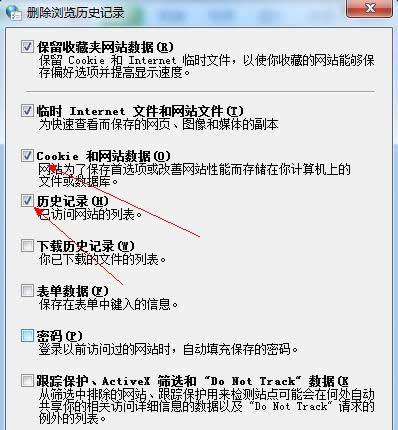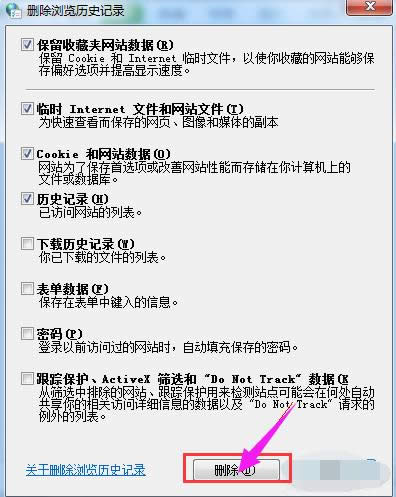怎样清除浏览器缓存,本文教您怎样清理浏览器缓存
发布时间:2020-02-09 文章来源:xp下载站 浏览:
|
Windows 7,中文名称视窗7,是由微软公司(Microsoft)开发的操作系统,内核版本号为Windows NT 6.1。Windows 7可供家庭及商业工作环境:笔记本电脑 、平板电脑 、多媒体中心等使用。和同为NT6成员的Windows Vista一脉相承,Windows 7继承了包括Aero风格等多项功能,并且在此基础上增添了些许功能。 浏览器缓存,有时候我们需要他,因为他可以提高网站性能和浏览器速度,提高网站性能。但是有时候我们又不得不清除缓存,因为缓存可能误事,出现一些错误的数据。那怎样清理浏览器缓存?下面,小编给大家分享清理浏览器缓存的技巧。 在电脑中不论是系统还是浏览器,只要用久了就会产生缓存垃圾,如果长时间不进行清理,堆积到一定大小会对浏览器的正常使用造成影响,那么浏览器的缓存怎么清除呢?下面,小编给大家介绍清理浏览器缓存的操作流程了。 怎样清理浏览器缓存 打开浏览器,在第二行菜单栏最右边,单击打开菜单选项卡
清理缓存图解详情-1 找到下方的“工具”选项,点击打开
浏览器缓存图解详情-2 工具选项卡底下有一个“Internet选项”,点击打开
浏览器缓存图解详情-3 打开后的界面如下。
清理浏览器缓存图解详情-4 点击中间的“删除”按钮,会弹出一个对话框
浏览器图解详情-5 弹出的对话框如下,在需要删除的地方打钩。
清理浏览器缓存图解详情-6 勾选完成以后,点击下方的删除按钮,就可删除完成。
浏览器图解详情-7 以上就是清理浏览器缓存的操作流程了。 Windows 7简化了许多设计,如快速最大化,窗口半屏显示,跳转列表(Jump List),系统故障快速修复等。Windows 7将会让搜索和使用信息更加简单,包括本地、网络和互联网搜索功能,直观的用户体验将更加高级,还会整合自动化应用程序提交和交叉程序数据透明性。 |
相关文章
本类教程排行
系统热门教程
本热门系统总排行